2020年05月19日更新
「Microsoft Teams」のチャットとチャネルの会話の違いを解説!
Microsoft Teamsというコミュニケーションアプリを知っていますか。Microsoft Teamsのチャットやチャネルは似ているようで少し機能に違いがあります。ここではMicrosoft Teamsのチャネルやチャットについて紹介していきます。

目次
「Microsoft Teams」とは
みなさんはMicrosoft Teamsというコミュニケーションアプリを知っていますか。Microsoft Teamsとは、最近の新型ウィルスの影響を受けて非常に注目を集めているツールの一つです。
ここではMicrosoft Teamsのコミュニケーションアプリについて紹介していきますので、是非参考にしてみてください。
Microsoft社が提供するPC/スマホから使用できるビジネスチャットツール
そもそもMicrosoft Teamsとは、Microsoft社が提供するPC/スマホから使用できるビジネスチャットツールのことを言います。
Office365でのチームコラボレーションのハブとなることを目標にチーム内のコミュニケーションを円滑化するための機能が多く搭載されており、日本でも多くの企業が導入しています。
LINE WORKSとの違い
またMicrosoft Teamsに似たツールとしてLINE WORKSがあります。LINE WORKSとは東京に本社があるワークスモバイルジャパンが生んだLINEとつながるビジネスコミュニケーションツールです。
Microsoft Teamsはマイクロソフト社のビジネスコミュニケーションツールであり、大きな違いはMicrosoft TeamsはMicrosoftの「Office365」とのPC連携ができ、世界標準のアプリとスムーズな連携が実現できる点です。
一方LINE WORKSは国内向けのスマホアプリ「LINE」との連携ができるため、LINEを利用している個人向けになっています。なので自分に合ったPCツールを利用するようにしましょう。
ダウンロード
Microsoft Teamsというビジネスチャットツールについてはわかっていただけましたでしょうか。それではそのMicrosoft Teamsのインストール方法について紹介していきます。
iPhone
まずはiPhoneでMicrosoft TeamsをインストールするにはAppleStoreでMicrosoft Teamsを検索してインストールしましょう。以下の引用からもインストールすることができます。
Android
次にAndoroidの場合のインストール方法です。Andoroidのスマートフォンでは、GooglePlayを起動して、Microsoft Teamsと検索してインストールしましょう。以下の引用からもインストールすることができます。
 【Microsoft Teams】iPhone/iPadアプリでも背景ぼかしが可能に!
【Microsoft Teams】iPhone/iPadアプリでも背景ぼかしが可能に!「Microsoft Teams」のおもな機能
Microsoft Teamsの概要やインストール方法について紹介してきましたが、次はMicrosoft Teamsの主な機能について紹介していきます。
これからMicrosoft Teamsを利用する人は、最低限ここで紹介するMicrosoft TeamsのPCの主な機能を知っておくといいかもしれません。
おもな機能
ここでは一般的にMicrosoft Teamsを利用する上で知っておくべき機能について紹介していきます。
チャット
まずはMicrosoft Teamsのチャットという機能について紹介していきます。チャットとは、1対1のチャットをはじめ、グループを作成し、グループ内でチャットすることも可能になっています。
また直感的な操作でメッセージを返信することができるため、比較すぐに活用することができるでしょう。
通話/テレビ会議
またMicrosoft Teamsにはメッセージの返信ややり取り以外にも通話やテレビ会議をすることができるようになっています。
これはメンバーと通話機能を使っての通話をしたり、複数人のグループでテレビ会議をすることができるようになっています。
また通話だけでくではなくテレビ会議もすることができます。スケジュール設定をし、メンバーを招待することで可能になっています。
Wiki
Microsoft Teamsには、WiKiという機能もあります。WiKiを利用するとメッセージ返信をメモしたり、備忘のために活用することができます。
Wikiとは、メモとして使ったり、グループで共有したいノウハウ、マニュアル作成を、グループ内であれば、誰でも手軽にウェブブラウザから直接コンテンツを編集することができるようになっています。
Office365との連携
Microsoft Teamsはさらに単体機能だけではなく、Office365と連携してビジネスにも活用することができるようになっています。
Office365との連携としては、Outlookの予定表を確認したり、Teams内で共有したファイルをShare Pointで保存したりすることもできます。
またその他にもWordやExcel、PowerPointといったOffice365のアプリをTeams上で使うことができます。
 「Microsoft Teams」にGIF画像でアカウントを乗っ取られる脆弱性【修正済】
「Microsoft Teams」にGIF画像でアカウントを乗っ取られる脆弱性【修正済】「Microsoft Teams」のチャットとチャネルの会話の違い
それではここからはMicrosoft Teamsのチャットとチャネルの違いについて紹介していきます。「Microsoft Teams」のチャットとチャネルは会話として活用するにはどのような違いがあるのでしょうか。
Microsoft Teamsのチャットには2種類ある
Microsoft Teamsのチャットには大きく分けて2つの種類があります。ここではそのMicrosoft Teamsのチャットについて紹介していきます。
個人/グループでのチャットとチームのチャネルの会話
Microsoft Teamsのチャットの種類としては、個人/グループでのチャットとチームのチャネルの2つがあります。
チームのチャネルの会話タブで行うチャットであり、個人チャット・グループチャットのチャットになっています。
個人/グループでのチャットの特徴
Microsoft Teamsのチャットの種類は2種類あるのですが、個人/グループでのチャットにはどのような違いや特徴があるのでしょうか。
ここでそれぞれの個人/グループでのチャットの特徴や違いについて紹介していきます。
1回1回メッセージを送信する
まず個人/グループでのチャットの特徴としては、1回1回メッセージを送信することができる点です。
1回1回メッセージを送信する方法としては、「新しいメッセージの入力」という欄に、スレッド型ではなく1回1回メッセージ返信を入力して送信することができます。
メッセージの入力後の表示
また1メッセージの入力後の表示にも個人/グループでのチャットの特徴があります。自分が送信したメッセージ返信は右寄せで表示されるようになっています。
またプロフィール画像などもなく、自分以外のメッセージ返信は左寄せでそれぞれのユーザーのプロフィール画像がアイコンとして表示されるようになっています。
引用返信できるリプライ機能がある
そしてMicrosoft Teamsのチャットにはリプライ機能もあります。リプライ機能は知っています。リプライは、他の人のメッセージを引用する機能です。
リプライでメッセージを引用させると他の人にメッセージを共有するときにはとても便利です。もちろん特定のメッセージに対して引用して返信させることができるようになっています。
チームのチャネルの会話の特徴
個人/グループでのチャットの特徴としてメッセージ引用や表示のされ方に特徴があるので知っておくといいかもしれません。
それでは次にチームのチャネルの会話の特徴についても同様にチェックしていきましょう。
スレッドを立てて会話をする
チームのチャネルの会話の特徴としては、スレッドを立てて会話をするようになっています。これは新しい会話を開始する時は、左下の「A」ボタンをクリックして「件名」を入力して、メッセージやリプライするようになっています。
トピックごとにスレッドを作成できる
またトピックごとにスレッドを作成できることもチームのチャネルの会話の特徴の1つになっています。
トピックごとにスレッドを立てることでチャネル内での会話を整理できるので、メッセージ内容がごちゃごちゃにならずに済みます。
 「Microsoft Teams」をアンインストールする方法をくわしく解説!
「Microsoft Teams」をアンインストールする方法をくわしく解説!「Microsoft Teams」のチャットとチャネルの使い分け方法
それでは最後に「Microsoft Teams」のチャットとチャネルの使い分けをするポイントについて紹介していきます。
どのようなポイントが「Microsoft Teams」のチャットとチャネルの使い分けるポイントになっているのでしょうか。
チャットの場合
まずは「Microsoft Teams」のチャットをPCやスマホで利用するポイントについてチェックしていきましょう。
個々/特定のメンバーで利用する
「Microsoft Teams」のチャットをPCやスマホで利用するポイントとしては、個々/特定のメンバーに対して利用するときです。
チャット内のユーザー同士のみメッセージを見ることができるため、個々での利用やグループを作成して、特定のメンバーでチャットする際に活用することをおすすめします。
チャネルの場合
一方で「Microsoft Teams」のチャネルをPCやスマホで利用するポイントについても同様にチェックしてみましょう。
プロジェクトや部署毎のチームで利用する
「Microsoft Teams」のチャネルをPCやスマホで利用するポイントとしては、プロジェクトや部署毎のチームでMicrosoft Teamsを利用する場合です。
チーム内のすべてのユーザーが見ることができ、プロジェクトや部署毎などの単位の運用を目的とされています。
「〇〇チーム」という中で、参加ユーザーにのみ会話やファイルを限定的に公開することができるので色んな場面に合わせて使い分けましょう。
最後に
「Microsoft Teams」のチャットとチャネルの違いについてはわかっていただけましたでしょうか。「Microsoft Teams」は、メッセージリプライやメッセージ返信といった簡単な利用方法もあります。
また一方でOffice365と連携させて「Microsoft Teams」を活用する方法もあるので、是非活用してみてください。
 【Microsoft Teams】最大9人の映像がビデオ会議で表示可能に!
【Microsoft Teams】最大9人の映像がビデオ会議で表示可能に!合わせて読みたい!アプリに関する記事一覧
 【Android】LINEアプリのアイコンが消えたときの対処法!
【Android】LINEアプリのアイコンが消えたときの対処法! 【ヘルスケアアプリ】「カロミル」が有料機能を期間限定で無料開放!
【ヘルスケアアプリ】「カロミル」が有料機能を期間限定で無料開放!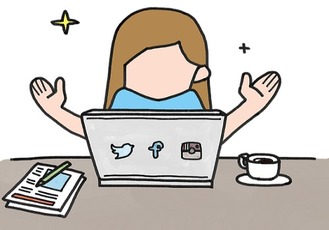 【インスタの姉妹アプリ】「Threads」アプリをくわしく紹介!
【インスタの姉妹アプリ】「Threads」アプリをくわしく紹介! 【Microsoft Teams】iPhone/iPadアプリでも背景ぼかしが可能に!
【Microsoft Teams】iPhone/iPadアプリでも背景ぼかしが可能に!




























